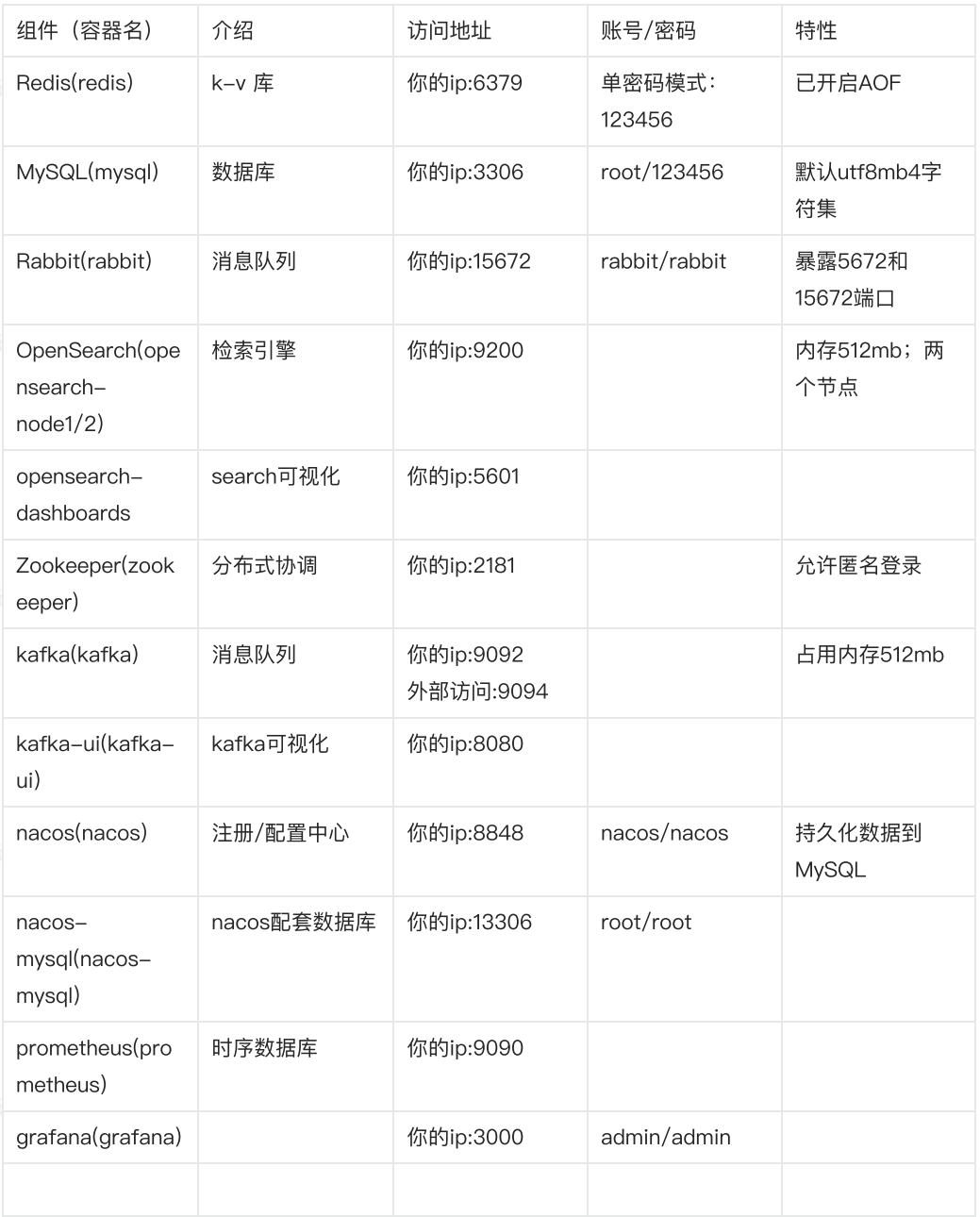Z06-01 专题-Docker
[TOC]
安装
Windows 系统
前置要求
系统要求:Windows 10以上
硬件:
- 处理器:支持虚拟化
- 内存:4G以上
虚拟化:确保 BIOS 中已经启用了虚拟化技术(如 Intel VT-X、AMD-V)
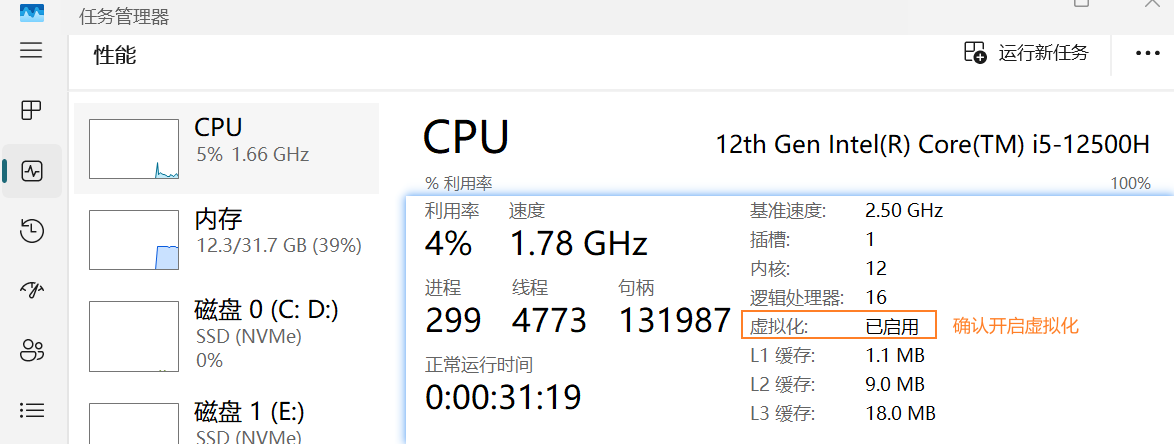
安装 WSL 2:Docker Desktop for Windows 需要 WSL 2 支持
在命令行输入一下命令安装(需要开启 TUN 魔法):
shwsl -l -o # wsl --list --online启用以下功能:
在
控制面板 - 启用或关闭 Windows 功能中启用Virtual Machine Platform和适用于 Linux 的 Windows 子系统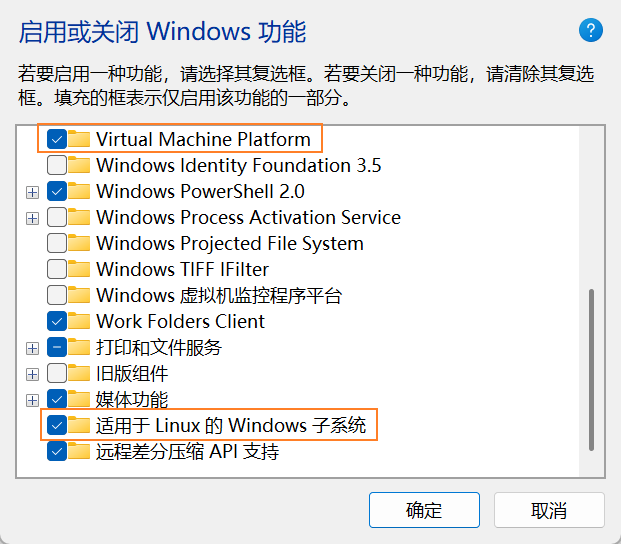
下载和安装
下载和安装:
选择版本:
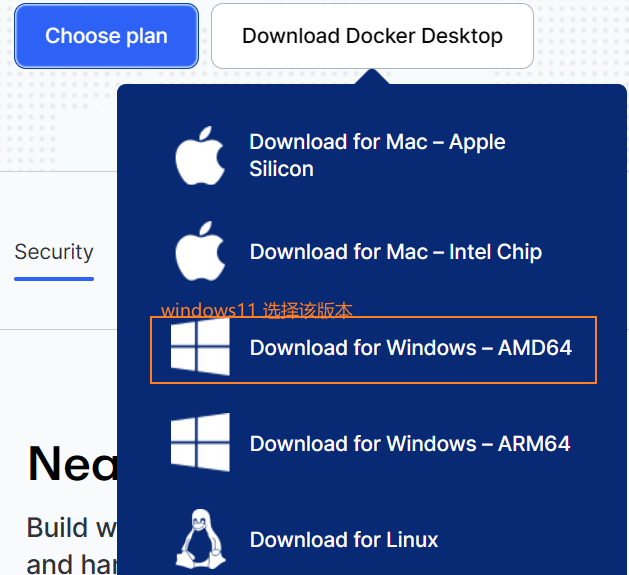
安装:正常软件安装流程
注册
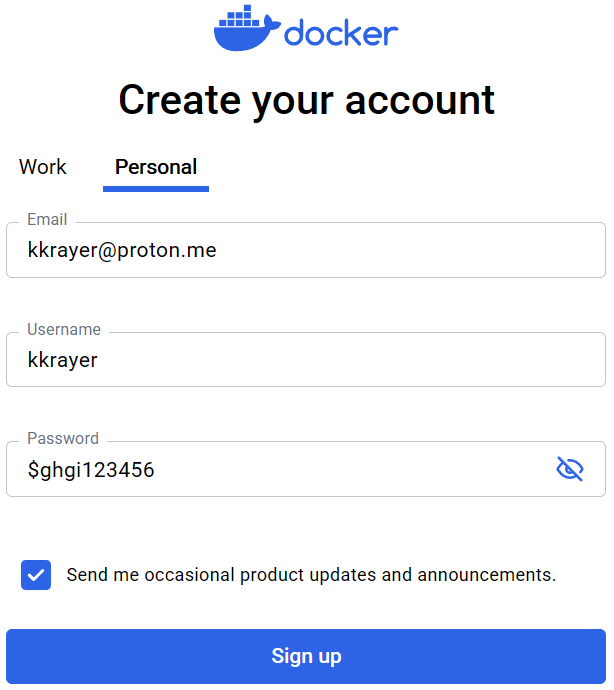
Linux 系统【
国内常⻅云平台:
- 阿⾥云、腾讯云、华为云、⻘云......
使⽤ CentOS 7.9
# 移除旧版本docker
sudo yum remove docker \
docker-client \
docker-client-latest \
docker-common \
docker-latest \
docker-latest-logrotate \
docker-logrotate \
docker-engine
# 配置docker yum源。
sudo yum install -y yum-utils
sudo yum-config-manager \
--add-repo \
http://mirrors.aliyun.com/docker-ce/linux/centos/docker-ce.repo
# 安装 最新 docker
sudo yum install -y docker-ce docker-ce-cli containerd.io docker-buildx-pl
ugin docker-compose-plugin
# 启动& 开机启动docker; enable + start ⼆合⼀
systemctl enable docker --now
# 配置加速
sudo mkdir -p /etc/docker
sudo tee /etc/docker/daemon.json <<-'EOF'
{
"registry-mirrors": ["https://mirror.ccs.tencentyun.com"]
}
EOF
sudo systemctl daemon-reload
sudo systemctl restart docker基本使用
基本使用:安装/运行 ubuntu 镜像
安装/运行
ubuntu镜像:docker run -it ubuntu:latest /bin/bash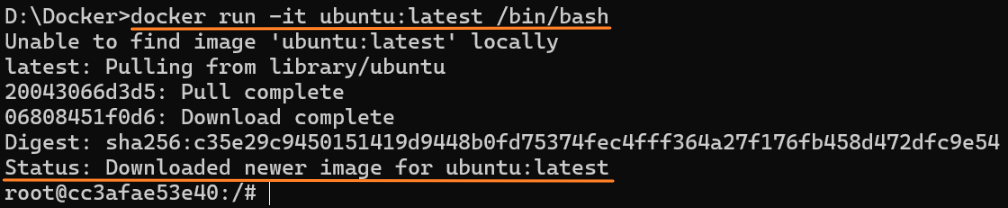
docker run:运行/安装镜像-it:交互模式ubuntu:latest:镜像名和版本/bin/bash:安装完镜像后自动打开命令行
进入 ubuntu 系统:此时已经进入了 ubuntu 系统,可以在其中进行各种操作
查看系统版本:
cat /etc/os-release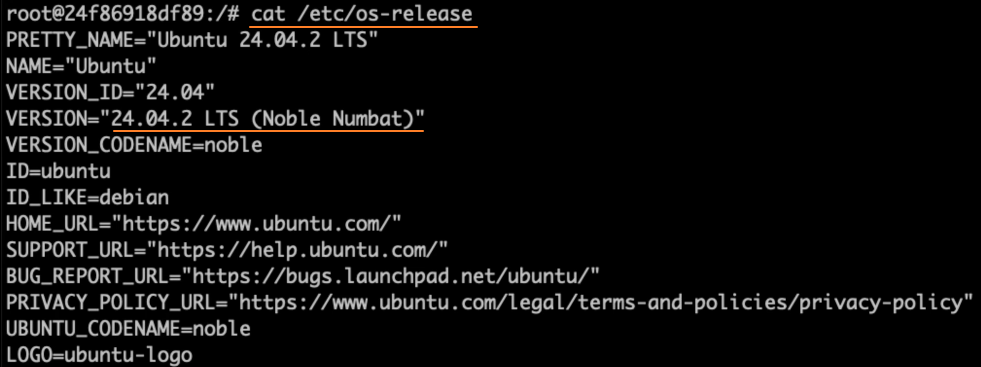
退出容器:
exit
常用命令
命令列表
#查看运⾏中的容器
docker ps
#查看所有容器
docker ps -a
#搜索镜像
docker search nginx
#下载镜像
docker pull nginx
#下载指定版本镜像
docker pull nginx:1.26.0
#查看所有镜像
docker images
#删除指定id的镜像
docker rmi e784f4560448
#运⾏⼀个新容器
docker run nginx
#停⽌容器
docker stop keen_blackwell
#启动容器
docker start 592
#重启容器
docker restart 592
#查看容器资源占⽤情况
docker stats 592
#查看容器⽇志
docker logs 592
#删除指定容器
docker rm 592
#强制删除指定容器
docker rm -f 592
# 后台启动容器
docker run -d --name mynginx nginx
# 后台启动并暴露端⼝
docker run -d --name mynginx -p 80:80 nginx
# 进⼊容器内部
docker exec -it mynginx /bin/bash
# 提交容器变化打成⼀个新的镜像
docker commit -m "update index.html" mynginx mynginx:v1.0
# 保存镜像为指定⽂件
docker save -o mynginx.tar mynginx:v1.0
# 删除多个镜像
docker rmi bde7d154a67f 94543a6c1aef e784f4560448
# 加载镜像
docker load -i mynginx.tar
# 登录 docker hub
docker login
# 重新给镜像打标签
docker tag mynginx:v1.0 leifengyang/mynginx:v1.0
# 推送镜像
docker push leifengyang/mynginx:v1.0命令使用
docker 常用命令:需要退出 ubuntu 系统
查看当前运行镜像:
docker images
查看当前运行容器:
docker ps
查看所有状态的容器:
docker ps -all
删除容器:
docker rm <容器ID>,(不能删除正在运行的容器,添加参数/f才能强制删除正在运行的容器)
启动指定容器,并在退出后自动删除该容器:
docker run -it --rm ubuntu:latest /bin/bash
启动指定容器,并在后台运行,并指定运行1800秒后休眠:
docker run -d --rm ubuntu:latest sleep 1800
进入 docker 内部:
docker exec -it <容器ID> /bin/bash
镜像操作
构建镜像
在容器内部安装 git:通过
apt命令工具升级 apt:
apt update安装 git:
apt install git -y验证 git 是否安装成功:
git --version
构建镜像:
docker commit <容器ID> ubuntu:git
验证镜像构建是否成功:
docker images
使用构建的镜像:
docker run -it --rm ubuntu:git /bin/bash
删除镜像
删除指定镜像:
docker rmi <镜像ID>,(不能删除正在运行的镜像,添加参数/f才能强制删除正在运行的镜像)
Dockerfile 构建镜像
直接将容器构建成镜像在实际生产中是不可取的,它会造成版本混乱。实际生产中我们可用通过 Dockerfile 来构建镜像,所有的镜像都可以通过 Dockerfile 来管理。
Dockerfile 构建镜像
Dockerfile 构建镜像:
新建
Dockerfile文件:添加以下配置: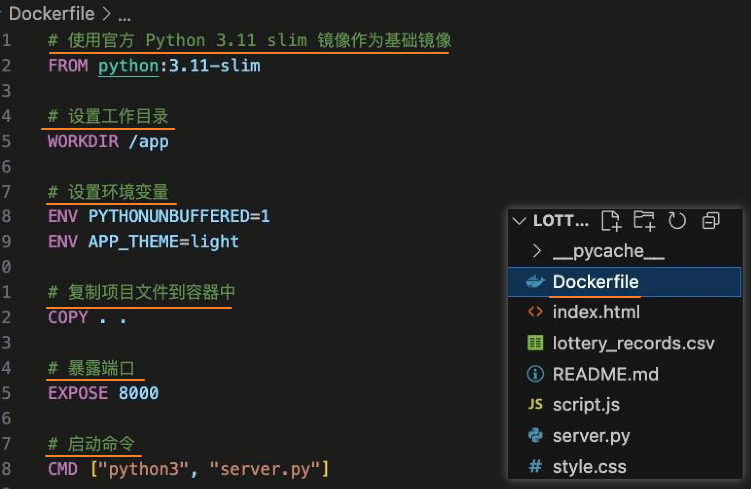
执行
docker build命令构建镜像:docker build -t lottery-wheel:v1 .docker build:构建镜像-t lottery-wheel:v1:指定构建后的镜像名.:docker 会到指定的.当前路径查找 Dockerfile 文件
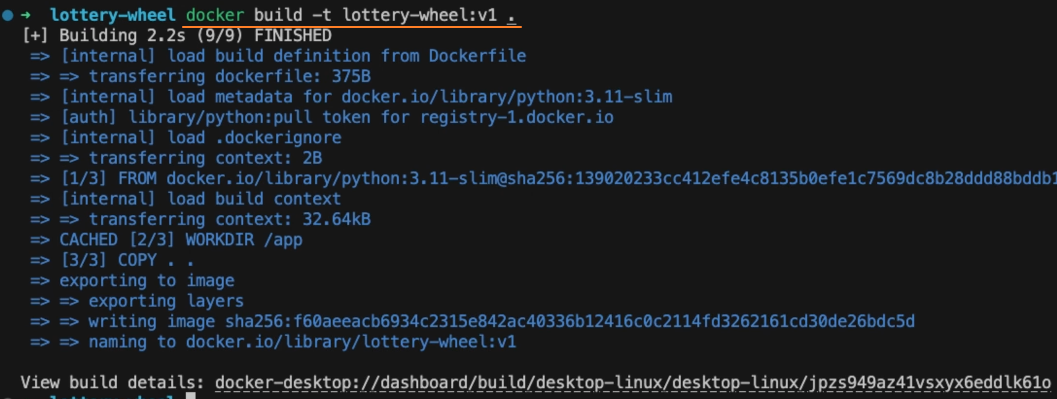
运行构建的镜像
运行构建的镜像:
创建 docker 数据卷:
docker volume create <卷名>
查看数据卷:
docker volume ls
运行构建的镜像:
==数据卷==:
存储
两种⽅式,注意区分:
⽬录挂载:
-v /app/nghtml:/usr/share/nginx/html卷映射:
-v ngconf:/etc/nginx
docker run -d -p 99:80 \
-v /app/nghtml:/usr/share/nginx/html \
-v ngconf:/etc/nginx \
--name app03 \
nginx网络
创建⾃定义⽹络,实现主机名作为稳定域名访问。
Redis主从同步集群
#⾃定义⽹络
docker network create mynet
#主节点
docker run -d -p 6379:6379 \
-v /app/rd1:/bitnami/redis/data \
-e REDIS_REPLICATION_MODE=master \
-e REDIS_PASSWORD=123456 \
--network mynet --name redis01 \
bitnami/redis
#从节点
docker run -d -p 6380:6379 \
-v /app/rd2:/bitnami/redis/data \
-e REDIS_REPLICATION_MODE=slave \
-e REDIS_MASTER_HOST=redis01 \
-e REDIS_MASTER_PORT_NUMBER=6379 \
-e REDIS_MASTER_PASSWORD=123456 \
-e REDIS_PASSWORD=123456 \
--network mynet --name redis02 \
bitnami/redis启动MySQL
docker run -d -p 3306:3306 \
-v /app/myconf:/etc/mysql/conf.d \
-v /app/mydata:/var/lib/mysql \
-e MYSQL_ROOT_PASSWORD=123456 \
mysql:8.0.37-debianDocker Compose
命令式安装
#创建⽹络
docker network create blog
#启动mysql
docker run -d -p 3306:3306 \
-e MYSQL_ROOT_PASSWORD=123456 \
-e MYSQL_DATABASE=wordpress \
-v mysql-data:/var/lib/mysql \
-v /app/myconf:/etc/mysql/conf.d \
--restart always --name mysql \
--network blog \
mysql:8.0
#启动wordpress
docker run -d -p 8080:80 \
-e WORDPRESS_DB_HOST=mysql \
-e WORDPRESS_DB_USER=root \
-e WORDPRESS_DB_PASSWORD=123456 \
-e WORDPRESS_DB_NAME=wordpress \
-v wordpress:/var/www/html \
--restart always --name wordpress-app \
--network blog \
wordpress:latestcompose.yaml
name: myblog
services:
mysql:
container_name: mysql
image: mysql:8.0
ports:
- "3306:3306"
environment:
- MYSQL_ROOT_PASSWORD=123456
- MYSQL_DATABASE=wordpress
volumes:
- mysql-data:/var/lib/mysql
- /app/myconf:/etc/mysql/conf.d
restart: always
networks:
- blog
wordpress:
image: wordpress
ports:
- "8080:80"
environment:
WORDPRESS_DB_HOST: mysql
WORDPRESS_DB_USER: root
WORDPRESS_DB_PASSWORD: 123456
WORDPRESS_DB_NAME: wordpress
volumes:
- wordpress:/var/www/html
restart: always
networks:
- blog
depends_on:
- mysql
volumes:
mysql-data:
wordpress:
networks:
blog:特性
- 增量更新
- 修改 Docker Compose ⽂件。重新启动应⽤。只会触发修改项的重新启动。
- 数据不删
- 默认就算down了容器,所有挂载的卷不会被移除。⽐较安全
Dockerfile
FROM openjdk:17
LABEL author=leifengyang
COPY app.jar /app.jar
EXPOSE 8080
ENTRYPOINT ["java","-jar","/app.jar"]附录-一键安装超多中间件
#Disable memory paging and swapping performance
sudo swapoff -a
# Edit the sysctl config file
sudo vi /etc/sysctl.conf
# Add a line to define the desired value
# or change the value if the key exists,
# and then save your changes.
vm.max_map_count=262144
# Reload the kernel parameters using sysctl
sudo sysctl -p
# Verify that the change was applied by checking the value
cat /proc/sys/vm/max_map_countyaml
注意:将下⾯⽂件中 kafka 的 119.45.147.122 改为你⾃⼰的服务器IP。
准备⼀个 compose.yaml ⽂件,内容如下:
name: devsoft
services:
redis:
image: bitnami/redis:latest
restart: always
container_name: redis
environment:
- REDIS_PASSWORD=123456
ports:
- '6379:6379'
volumes:
- redis-data:/bitnami/redis/data
- redis-conf:/opt/bitnami/redis/mounted-etc
mysql:
image: mysql:8.0.31
restart: always
container_name: mysql
environment:
- MYSQL_ROOT_PASSWORD=123456
ports:
- '3306:3306'
- '33060:33060'
volumes:
- mysql-conf:/etc/mysql/conf.d
- mysql-data:/var/lib/mysql
rabbit:
image: rabbitmq:3-management
restart: always
container_name: rabbitmq
ports:
- "5672:5672"
- "15672:15672"
environment:
- RABBITMQ_DEFAULT_USER=rabbit
- RABBITMQ_DEFAULT_PASS=rabbit
- RABBITMQ_DEFAULT_VHOST=dev
volumes:
- rabbit-data:/var/lib/rabbitmq
- rabbit-app:/etc/rabbitmq
opensearch-node1:
image: opensearchproject/opensearch:2.13.0
container_name: opensearch-node1
environment:
- cluster.name=opensearch-cluster # Name the cluster
- node.name=opensearch-node1 # Name the node that will run in this
container
- discovery.seed_hosts=opensearch-node1,opensearch-node2 # Nodes t
o look for when discovering the cluster
- cluster.initial_cluster_manager_nodes=opensearch-node1,opensearch
-node2 # Nodes eligibile to serve as cluster manager
- bootstrap.memory_lock=true # Disable JVM heap memory swapping
- "OPENSEARCH_JAVA_OPTS=-Xms512m -Xmx512m" # Set min and max JVM he
ap sizes to at least 50% of system RAM
- "DISABLE_INSTALL_DEMO_CONFIG=true" # Prevents execution of bundle
d demo script which installs demo certificates and security configuration
s to OpenSearch
- "DISABLE_SECURITY_PLUGIN=true" # Disables Security plugin
ulimits:
memlock:
soft: -1 # Set memlock to unlimited (no soft or hard limit)
hard: -1
nofile:
soft: 65536 # Maximum number of open files for the opensearch use
r - set to at least 65536
hard: 65536
volumes:
- opensearch-data1:/usr/share/opensearch/data # Creates volume call
ed opensearch-data1 and mounts it to the container
ports:
- 9200:9200 # REST API
- 9600:9600 # Performance Analyzer
opensearch-node2:
image: opensearchproject/opensearch:2.13.0
container_name: opensearch-node2
environment:
- cluster.name=opensearch-cluster # Name the cluster
- node.name=opensearch-node2 # Name the node that will run in this
container
- discovery.seed_hosts=opensearch-node1,opensearch-node2 # Nodes t
o look for when discovering the cluster
- cluster.initial_cluster_manager_nodes=opensearch-node1,opensearch
-node2 # Nodes eligibile to serve as cluster manager
- bootstrap.memory_lock=true # Disable JVM heap memory swapping
- "OPENSEARCH_JAVA_OPTS=-Xms512m -Xmx512m" # Set min and max JVM he
ap sizes to at least 50% of system RAM
- "DISABLE_INSTALL_DEMO_CONFIG=true" # Prevents execution of bundle
d demo script which installs demo certificates and security configuration
s to OpenSearch
- "DISABLE_SECURITY_PLUGIN=true" # Disables Security plugin
ulimits:
memlock:
soft: -1 # Set memlock to unlimited (no soft or hard limit)
hard: -1
nofile:
soft: 65536 # Maximum number of open files for the opensearch use
r - set to at least 65536
hard: 65536
volumes:
- opensearch-data2:/usr/share/opensearch/data # Creates volume call
ed opensearch-data2 and mounts it to the container
opensearch-dashboards:
image: opensearchproject/opensearch-dashboards:2.13.0
container_name: opensearch-dashboards
ports:
- 5601:5601 # Map host port 5601 to container port 5601
expose:
- "5601" # Expose port 5601 for web access to OpenSearch Dashboards
environment:
- 'OPENSEARCH_HOSTS=["http://opensearch-node1:9200","http://opensea
rch-node2:9200"]'
- "DISABLE_SECURITY_DASHBOARDS_PLUGIN=true" # disables security das
hboards plugin in OpenSearch Dashboards
zookeeper:
image: bitnami/zookeeper:3.9
container_name: zookeeper
restart: always
ports:
- "2181:2181"
volumes:
- "zookeeper_data:/bitnami"
environment:
- ALLOW_ANONYMOUS_LOGIN=yes
kafka:
image: 'bitnami/kafka:3.4'
container_name: kafka
restart: always
hostname: kafka
ports:
- '9092:9092'
- '9094:9094'
environment:
- KAFKA_CFG_NODE_ID=0
- KAFKA_CFG_PROCESS_ROLES=controller,broker
- KAFKA_CFG_LISTENERS=PLAINTEXT://:9092,CONTROLLER://:9093,EXTERNA
L://0.0.0.0:9094
- KAFKA_CFG_ADVERTISED_LISTENERS=PLAINTEXT://kafka:9092,EXTERNAL://
119.45.147.122:9094
- KAFKA_CFG_LISTENER_SECURITY_PROTOCOL_MAP=CONTROLLER:PLAINTEXT,EXT
ERNAL:PLAINTEXT,PLAINTEXT:PLAINTEXT
- KAFKA_CFG_CONTROLLER_QUORUM_VOTERS=0@kafka:9093
- KAFKA_CFG_CONTROLLER_LISTENER_NAMES=CONTROLLER
- ALLOW_PLAINTEXT_LISTENER=yes
- "KAFKA_HEAP_OPTS=-Xmx512m -Xms512m"
volumes:
- kafka-conf:/bitnami/kafka/config
- kafka-data:/bitnami/kafka/data
kafka-ui:
container_name: kafka-ui
image: provectuslabs/kafka-ui:latest
restart: always
ports:
- 8080:8080
environment:
DYNAMIC_CONFIG_ENABLED: true
KAFKA_CLUSTERS_0_NAME: kafka-dev
KAFKA_CLUSTERS_0_BOOTSTRAPSERVERS: kafka:9092
volumes:
- kafkaui-app:/etc/kafkaui
nacos:
image: nacos/nacos-server:v2.3.1
container_name: nacos
ports:
- 8848:8848
- 9848:9848
environment:
- PREFER_HOST_MODE=hostname
- MODE=standalone
- JVM_XMX=512m
- JVM_XMS=512m
- SPRING_DATASOURCE_PLATFORM=mysql
- MYSQL_SERVICE_HOST=nacos-mysql
- MYSQL_SERVICE_DB_NAME=nacos_devtest
- MYSQL_SERVICE_PORT=3306
- MYSQL_SERVICE_USER=nacos
- MYSQL_SERVICE_PASSWORD=nacos
- MYSQL_SERVICE_DB_PARAM=characterEncoding=utf8&connectTimeout=1000
&socketTimeout=3000&autoReconnect=true&useUnicode=true&useSSL=false&serve
rTimezone=Asia/Shanghai&allowPublicKeyRetrieval=true
- NACOS_AUTH_IDENTITY_KEY=2222
- NACOS_AUTH_IDENTITY_VALUE=2xxx
- NACOS_AUTH_TOKEN=SecretKey012345678901234567890123456789012345678
901234567890123456789
- NACOS_AUTH_ENABLE=true
volumes:
- /app/nacos/standalone-logs/:/home/nacos/logs
depends_on:
nacos-mysql:
condition: service_healthy
nacos-mysql:
container_name: nacos-mysql
build:
context: .
dockerfile_inline: |
FROM mysql:8.0.31
ADD https://raw.githubusercontent.com/alibaba/nacos/2.3.2/distrib
ution/conf/mysql-schema.sql /docker-entrypoint-initdb.d/nacos-mysql.sql
RUN chown -R mysql:mysql /docker-entrypoint-initdb.d/nacos-mysql.
sql
EXPOSE 3306
CMD ["mysqld", "--character-set-server=utf8mb4", "--collation-ser
ver=utf8mb4_unicode_ci"]
image: nacos/mysql:8.0.30
environment:
- MYSQL_ROOT_PASSWORD=root
- MYSQL_DATABASE=nacos_devtest
- MYSQL_USER=nacos
- MYSQL_PASSWORD=nacos
- LANG=C.UTF-8
volumes:
- nacos-mysqldata:/var/lib/mysql
ports:
- "13306:3306"
healthcheck:
test: [ "CMD", "mysqladmin" ,"ping", "-h", "localhost" ]
interval: 5s
timeout: 10s
retries: 10
prometheus:
image: prom/prometheus:v2.52.0
container_name: prometheus
restart: always
ports:
- 9090:9090
volumes:
- prometheus-data:/prometheus
- prometheus-conf:/etc/prometheus
grafana:
image: grafana/grafana:10.4.2
container_name: grafana
restart: always
ports:
- 3000:3000
volumes:
- grafana-data:/var/lib/grafana
volumes:
redis-data:
redis-conf:
mysql-conf:
mysql-data:
rabbit-data:
rabbit-app:
opensearch-data1:
opensearch-data2:
nacos-mysqldata:
zookeeper_data:
kafka-conf:
kafka-data:
kafkaui-app:
prometheus-data:
prometheus-conf:
grafana-data:启动
# 在 compose.yaml ⽂件所在的⽬录下执⾏
docker compose up -d
# 等待启动所有容器tip:如果重启了服务器,可能有些容器会启动失败。再执⾏⼀遍 docker compose up -d 即可。 所有程序都可运⾏成功,并且不会丢失数据。请放⼼使⽤。
访问
zookeeper可视化⼯具下载:
redis可视化⼯具下载: